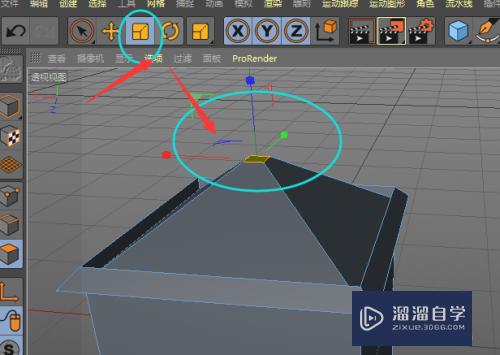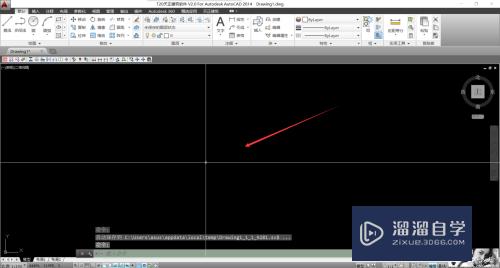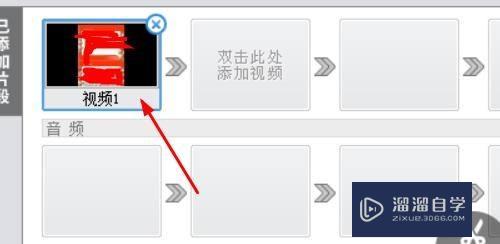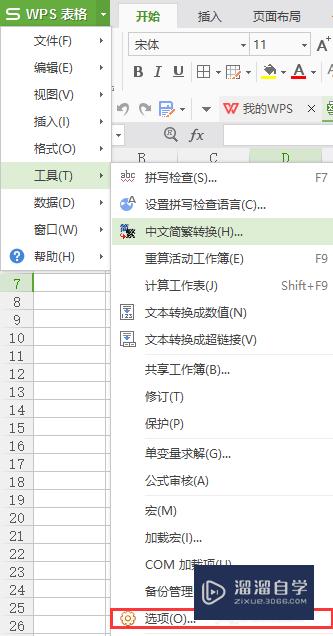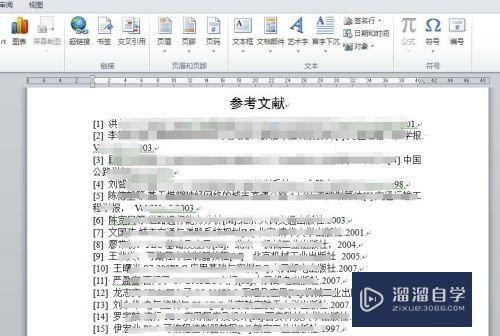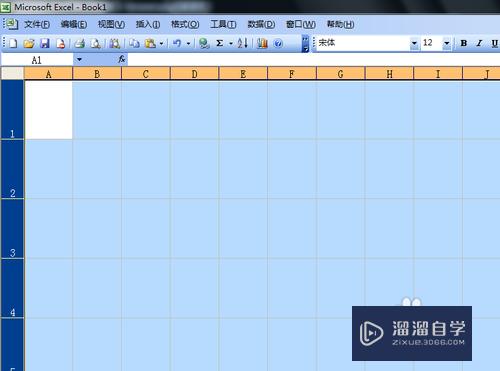CAD怎么用编辑绘图命令来绘制图形(cad怎么用编辑绘图命令来绘制图形框)优质
许多学建筑设计的朋友日常不管在工作还是学习中。都经常会用到CAD。在CAD里面设计图稿时。我们是需要借助CAD的编辑绘图命令的。这样才能够更好的创作。那么CAD怎么用编辑绘图命令来绘制图形?一起来学习吧!
工具/软件
硬件型号:华硕(ASUS)S500
系统版本:Windows7
所需软件:CAD 编辑器
方法/步骤
第1步
如图所示。在图中置为绘图命令窗口。在该窗口位置中。击你也要绘制图形的命令。进行绘制即可。将鼠标放置在命令上。会有应的命令介绍。这里以圆为例。
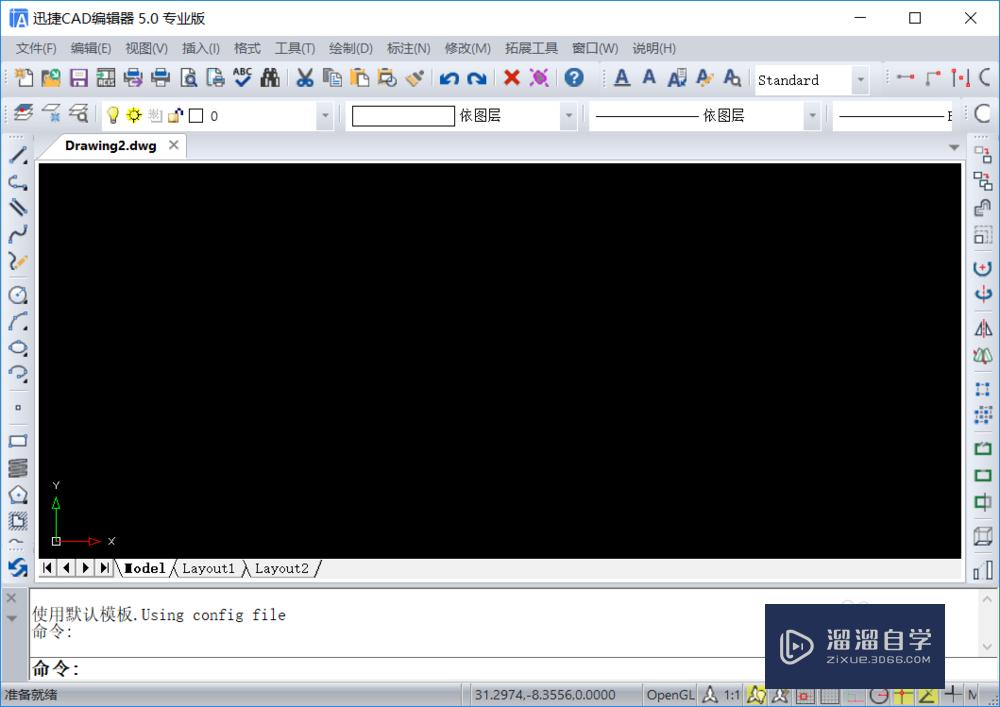
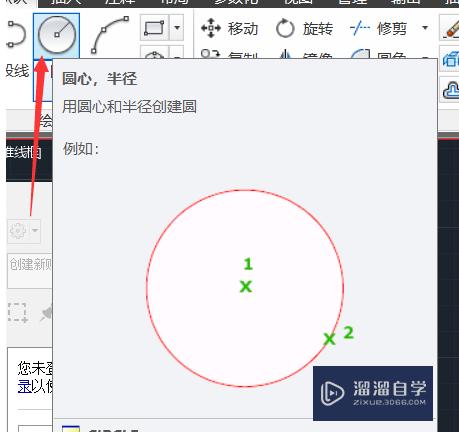
第2步
点击命令之后。这里注意下的命令行中的提示。只需要按照提示进行操作即可。首先选择个圆心位置。选择好之后。鼠标左键点击一次。然后输入圆的半径。然后再次点击鼠标左键或者点击键空格都可以。
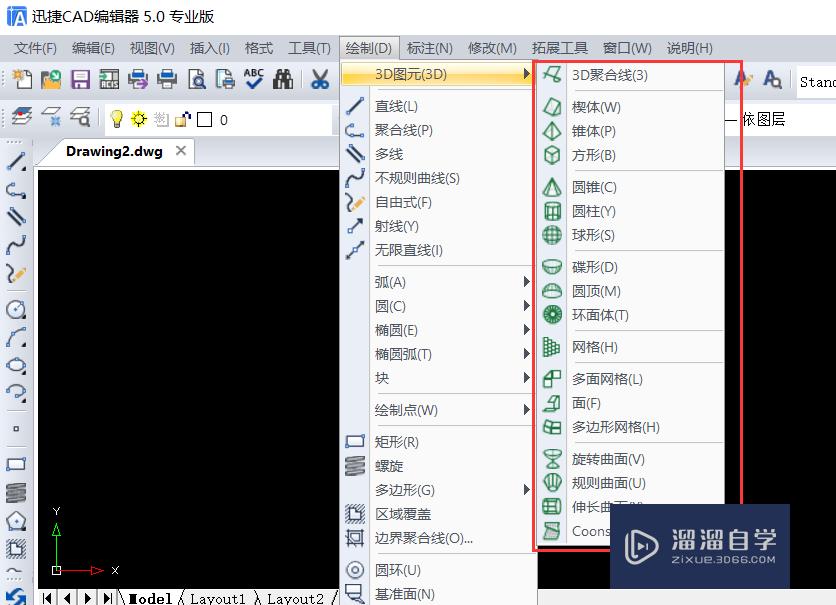


第3步
修改命令:这个命令栏中的命令以说是使用最多的命令了。这里以复制命令为例:可以看到对于该命令。软件经做了说明。图中红圈部位为该命令的代码:copy(复制英文。毕竟是国外软件。如果会英语。学习这个超级简单)。
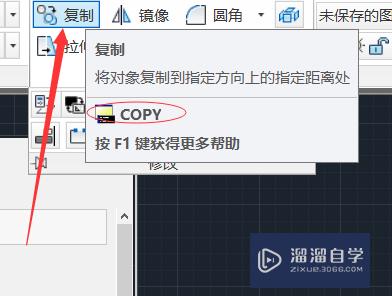
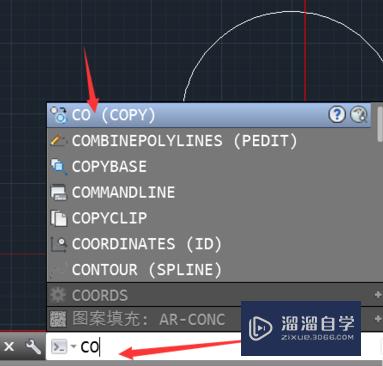
第4步
然后按照提示进行操作即可。每操作完成一步。只需要点击键盘空格或者enter或者鼠标左键即可。如果想要出。该命可以选择提示输入命令。也可以直接点击 esc直接退出(esc几乎所有软通用)。
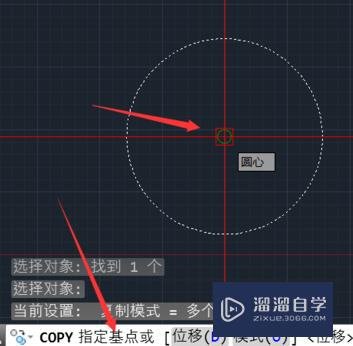
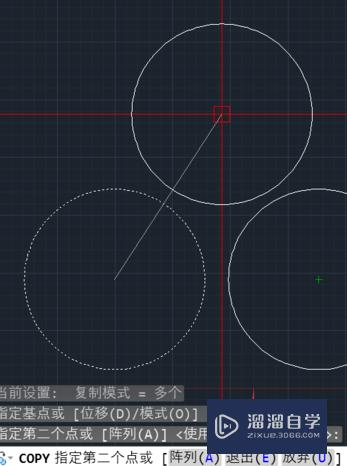
第5步
对象捕捉:这里需要注意。如你的cad不能捕捉交点。中点等。你可以通过右击下方的命令栏。然后在弹出的置框中进行勾选即可。
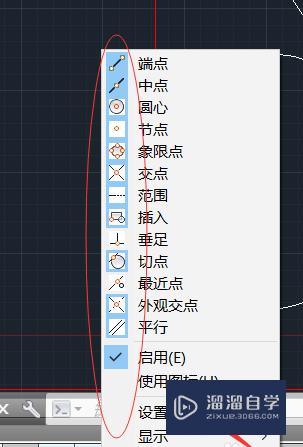
第6步
图层:图层需要注意。分图层绘是一个非常好的习惯。将你的图按照不同的功能等。按照图层分好类。利于以后管理。修改等操作。
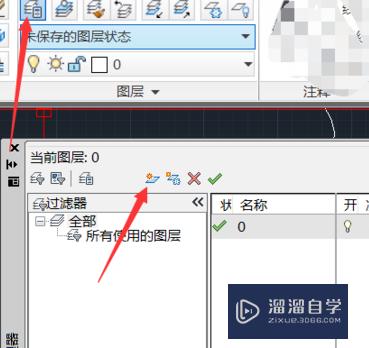
第7步
注释:画图注释是经常需要作的。里点击图示位置。然后选择你要标注图形对应命令即可。选择成功之后。同样按下方命令栏中的命令进行操作即可。
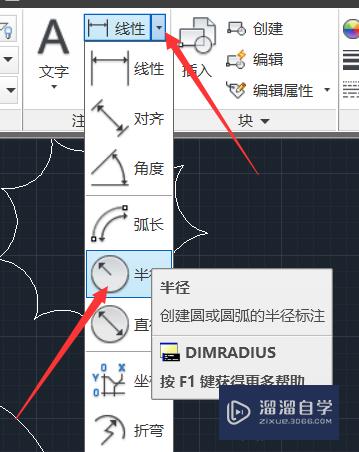
以上关于“CAD怎么用编辑绘图命令来绘制图形(cad怎么用编辑绘图命令来绘制图形框)”的内容小渲今天就介绍到这里。希望这篇文章能够帮助到小伙伴们解决问题。如果觉得教程不详细的话。可以在本站搜索相关的教程学习哦!
更多精选教程文章推荐
以上是由资深渲染大师 小渲 整理编辑的,如果觉得对你有帮助,可以收藏或分享给身边的人
本文地址:http://www.hszkedu.com/57842.html ,转载请注明来源:云渲染教程网
友情提示:本站内容均为网友发布,并不代表本站立场,如果本站的信息无意侵犯了您的版权,请联系我们及时处理,分享目的仅供大家学习与参考,不代表云渲染农场的立场!